win10出现两个登录账户怎么办 win10登录的时候有两个账户解决方法
更新时间:2022-11-14 13:53:18作者:runxin
近日有用户在使用win10系统的时候,启动电脑的过程中,在登录界面出现了两个账户的情况,一个是自己正在使用账户,另外一个则是英文名administrator的账户,其实出现这样的情况是由于该账户是系统管理员账户导致的,那么win10出现两个登录账户怎么办呢?今天小编就给大家带来win10登录的时候有两个账户解决方法。
具体方法:
1.在Windows10桌面右键点击开始按钮,在弹出菜单中选择“运行”菜单项。
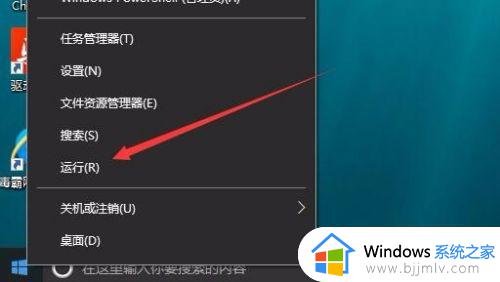
2.在打开的运行窗口中,输入命令netplwiz,然后点击下面的确定按钮。
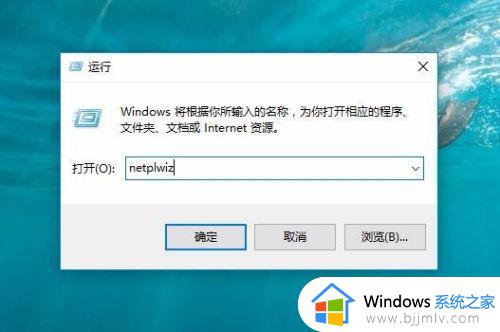
3.在打开的用户帐户窗口中,选中“要使用本计算机,用户必须输入用户名和密码”前的复选框。
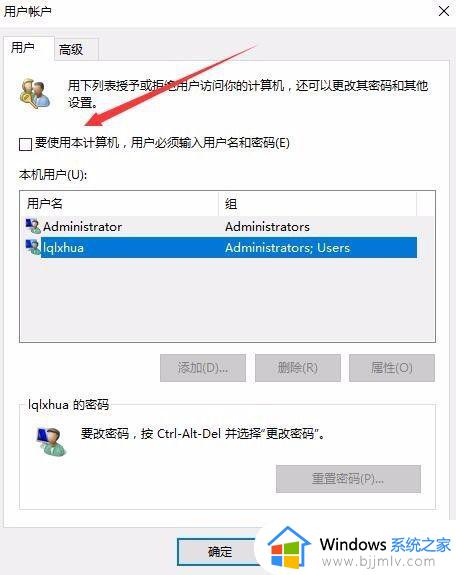
4.选中要修改的账户,然后点击右下角的“属性”按钮。
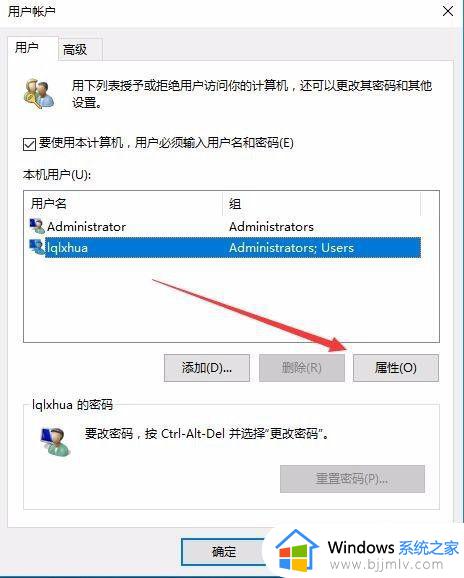
5.在打开的用户账户属性窗口中,在这里补全用户名与全名,最后点击确定按钮。

6.回到用户账户窗口后,取消“要使用本计算机,用户必须输入用户名和密码”前的复选,最后点击确定按钮,保存退出,重新启动电脑后,就不会再出现两个账户的情况了。
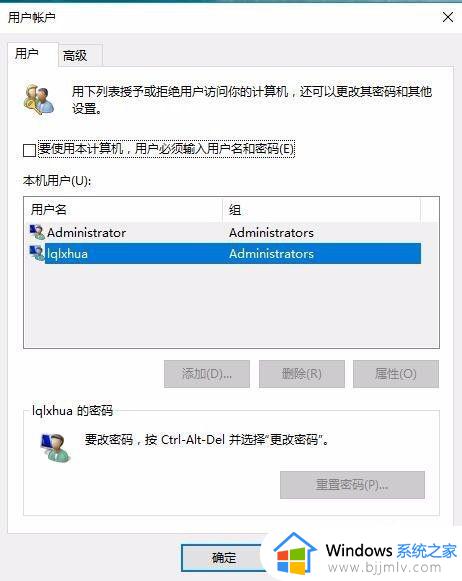
以上就是小编教大家的win10登录的时候有两个账户解决方法了,有出现这种现象的小伙伴不妨根据小编的方法来解决吧,希望能够对大家有所帮助。
win10出现两个登录账户怎么办 win10登录的时候有两个账户解决方法相关教程
- win10登录显示两个账号怎么办 window10登录时有两个账户如何解决
- win10登录出现两个账户怎么办 win10登录出现两个账户怎么删除一个账户
- win10登录两个用户怎么删除 win10登陆时有两个账户如何删除
- win10开机出现两个账户怎么办 win10开机时出现两个账户处理方法
- win10系统账户退出登录的方法 怎么退出win10账户登录
- win10登录其他账户的方法 windows10如何登录另一个账户
- win10只能进入临时账户怎么办 win10只能登录临时账户解决方法
- win10有两个账户怎么删除一个 windows两个账户如何删除一个
- win10退出账户登录的步骤 win10如何退出登录账户
- win10登陆时有2个一模一样的账号怎么办 win10登录界面有2个一模一样的账户如何处理
- win10如何看是否激活成功?怎么看win10是否激活状态
- win10怎么调语言设置 win10语言设置教程
- win10如何开启数据执行保护模式 win10怎么打开数据执行保护功能
- windows10怎么改文件属性 win10如何修改文件属性
- win10网络适配器驱动未检测到怎么办 win10未检测网络适配器的驱动程序处理方法
- win10的快速启动关闭设置方法 win10系统的快速启动怎么关闭
热门推荐
win10系统教程推荐
- 1 windows10怎么改名字 如何更改Windows10用户名
- 2 win10如何扩大c盘容量 win10怎么扩大c盘空间
- 3 windows10怎么改壁纸 更改win10桌面背景的步骤
- 4 win10显示扬声器未接入设备怎么办 win10电脑显示扬声器未接入处理方法
- 5 win10新建文件夹不见了怎么办 win10系统新建文件夹没有处理方法
- 6 windows10怎么不让电脑锁屏 win10系统如何彻底关掉自动锁屏
- 7 win10无线投屏搜索不到电视怎么办 win10无线投屏搜索不到电视如何处理
- 8 win10怎么备份磁盘的所有东西?win10如何备份磁盘文件数据
- 9 win10怎么把麦克风声音调大 win10如何把麦克风音量调大
- 10 win10看硬盘信息怎么查询 win10在哪里看硬盘信息
win10系统推荐